Resumen
¿Perder notas importantes del iPhone? Cómo recuperar notas borradas en iPhone? Esta publicación tiene como objetivo mostrarle la mejor solución para recuperar fácilmente sus notas eliminadas del iPhone.
Notes es una aplicación muy útil que puede ayudarlo a recopilar palabras, fotos, mapas, enlaces web, listas, ubicaciones y más en un solo lugar. La función de notas en iPhone/iPad/iPod le permite mantener vivas las cosas o la información importante. Además, puede funcionar con iCloud para que pueda acceder fácilmente a los datos valiosos en cualquiera de sus dispositivos Apple.
Sin embargo, en el uso diario de la aplicación de notas, puede eliminar accidentalmente la aplicación de notas en el iPhone o perder algunas notas importantes. La actualización del nuevo sistema o el jailbreak fallido también pueden llevarlo a esta situación. Aquí viene la pregunta, ¿cómo recuperar notas borradas en iPhone? ¿Cómo recuperar notas borradas en iPhone sin copia de seguridad de iTunes/iCloud? Sigue leyendo para encontrar la mejor respuesta.

Cómo recuperar notas borradas en iPhone
¿Cómo puede recuperar directamente las notas eliminadas en el iPhone? Cuando elimina por error una nota en el iPhone, el "Recientemente eliminado" la carpeta puede darle la oportunidad de recuperarlos. La nota eliminada no se eliminará permanentemente del iPhone hasta que vaya personalmente a la carpeta "Eliminados recientemente" y elimine todos los elementos. Si puede acceder a las notas eliminadas en "Eliminados recientemente" carpeta, puede seguir los siguientes pasos para recuperarlos.
Paso 1Desbloquea el iPhone y abre el Notas aplicación.
Paso 2Toque en el Atrás flecha para entrar Carpetas de la interfaz del.
Paso 3Abra la Recientemente eliminado carpeta y toca Editar del botón.

Cómo recuperar notas eliminadas en iPhone directamente
Paso 4Ubique la nota que desea recuperar y toque el amarillo Mover a…
Paso 5Elija el Notas carpeta y luego la nota eliminada ahora se devuelve a la Notas carpeta con el resto de su nota.

Cómo recuperar notas eliminadas en iPhone directamente
De esta manera, también puede recuperar fácilmente las notas eliminadas en iPhone. Pero debe saber que este método solo funciona cuando puede tener las notas eliminadas en la carpeta "Eliminado recientemente".
Si desafortunadamente pierde sus valiosas notas de iPhone y desea encontrar la mejor manera de recuperarlas, debe prestar más atención a esta parte. Aquí recomendamos sinceramente al profesional. recuperación de notas de iPhone para ayudarlo a recuperar las notas eliminadas en iPhone. Incluso si no tiene una copia de seguridad de iCloud/iTunes adecuada, puede ayudarlo a rescatar sus notas en el iPhone. Primero, puedes descargarlo gratis e instalarlo en tu computadora.
Paso 1Inicie la recuperación de notas de iPhone
Descargue, instale y abra este poderoso software de recuperación de notas de iPhone en su PC con Windows o Mac. Conecta tu iPhone a él con un cable USB. Elegir "Recuperarse del dispositivo iOS" modo.

Cómo recuperar notas borradas en iPhone sin respaldo - Paso 1
Paso 2Datos del iPhone de Stan
Haga clic enIniciar escaneado" para analizar todo tipo de datos en su iPhone. Después de escanear, puede ver varios archivos en la lista en categorías en el control izquierdo.

Cómo recuperar notas borradas en iPhone sin respaldo - Paso 2
Paso 3Encuentra notas de iPhone eliminadas
Haga clic enNotas" en la lista de la izquierda y puede verificar la información detallada de cada nota en la ventana de vista previa. Deslice el botón "Mostrar solo los elementos eliminados" a "Activado" para verificar solo las notas eliminadas/perdidas. Elija las notas que desee. desea recuperar y luego haga clic en "Recuperar" para recuperar las notas eliminadas del iPhone en su computadora.

Cómo recuperar notas borradas en iPhone sin respaldo - Paso 3
Con solo unos pocos clics, puede recuperar fácilmente las notas borradas/perdidas del iPhone. Además, esta recuperación de notas de iPhone le permite restaurar las notas eliminadas de los archivos de copia de seguridad de iTunes/iCloud. Además de las notas, también le permite recuperar fotos, videos, archivos de audio, mensajes, contratos, registros de llamadas y más borrados/perdidos en iPhone/iPad/iPod. Cuando pierde algunos datos preciados de iOS, siempre puede ser su primera y mejor opción para recuperarlos.
No puedo encontrar mis notas en mi iPhone, ¿cómo puedo recuperar mis notas eliminadas en el iPhone? ¿Es posible recuperar notas de iPhone desde la copia de seguridad de iTunes?
Si hacer una copia de seguridad de las notas usando iTunes, es posible recuperar las notas eliminadas con la copia de seguridad de iTunes.
Paso 1Recuperar del archivo de copia de seguridad de iTunes
Ejecute iPhone Notes Recovery en su computadora. Antes de la recuperación, elija "Recuperar del archivo de copia de seguridad de iTunes" en el menú de la izquierda. Luego verá la ventana como muestra la siguiente imagen.

Cómo recuperar notas en iPhone desde la copia de seguridad de iTunes - Paso 1
Paso 2Extrae la copia de seguridad de iTunes para tu iPhone
Seleccione la copia de seguridad que incluye sus notas y haga clic en "Iniciar escaneado" para escanear y extraer el contenido de la copia de seguridad (notas, música, contactos, fotos, etc.).

Paso 3Recuperar notas borradas de iPhone
Después de escanear, haga clic en "Notas" en el panel izquierdo. Verifique y obtenga una vista previa de los detalles de las notas de su iPhone. Luego haga clic en "Recuperar" para guardar las notas eliminadas en su computadora.

Cómo recuperar notas en iPhone desde la copia de seguridad de iTunes - Paso 2
No te pierdas: cómo recuperar notas borradas en Mac?
Además, este software de recuperación de notas de iPhone también puede ayudar a recuperar valiosos mensajes, contactos, historial de llamadas, calendario, marcadores de Safari, recordatorios, etc. en su iPhone, y puede recuperarlos todos con un solo clic al mismo tiempo, si tener la necesidad
Si ha activado la función de copia de seguridad de iCloud, sus notas eliminadas pueden incluirse en un archivo de copia de seguridad de iCloud.
Pero al igual que con una restauración de iTunes, corre el riesgo de perder datos recientes en su dispositivo. Afortunadamente, también puedes usar recuperación de notas de iPhone para recuperar notas eliminadas en iPhone usando una copia de seguridad de iCloud. Aquí te mostramos los pasos.
Paso 1Recuperarse del archivo de copia de seguridad de iCloud
Seleccionar "Recuperarse de iCloudModo ". Inicie sesión en su cuenta de iCloud con el ID de Apple y su contraseña. Elija la copia de seguridad del iPhone que incluye los datos de sus notas. Haga clic en "Descargar" para descargar su archivo de copia de seguridad de iCloud.
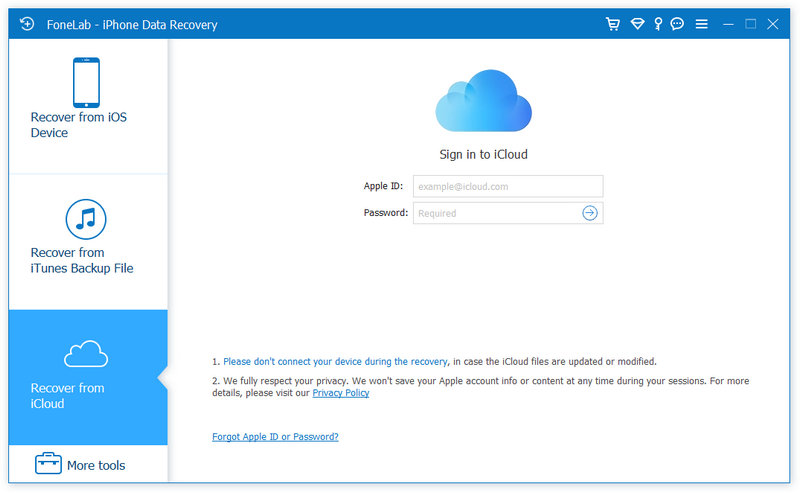
Cómo recuperar notas en iPhone desde iCloud Backup - Paso 1
Paso 2Escanea la copia de seguridad de iCloud para tu iPhone
Elija el tipo de datos para recuperar y luego haga clic en Inicio para escanear sus datos de iClound.
Notas: También puede elegir otros datos como contactos, fotos, mensajes, etc. O puede hacer clic en todo para escanear y recuperar.
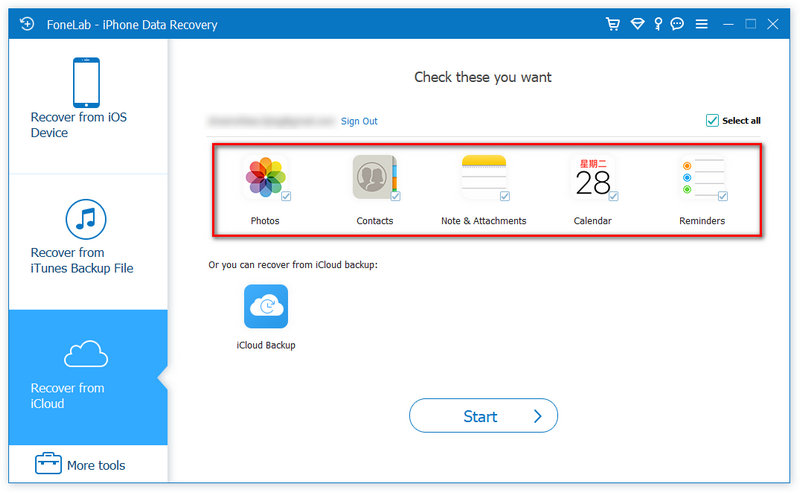
Cómo recuperar notas en iPhone desde iCloud Backup - Paso 2
Paso 3Recuperar notas borradas de iPhone
Después del proceso de escaneo, puede obtener una vista previa del contenido de la copia de seguridad. Seleccione las notas que desea recuperar, haga clic en "Recuperar" para extraer y guardar las notas de su iPhone en su computadora.
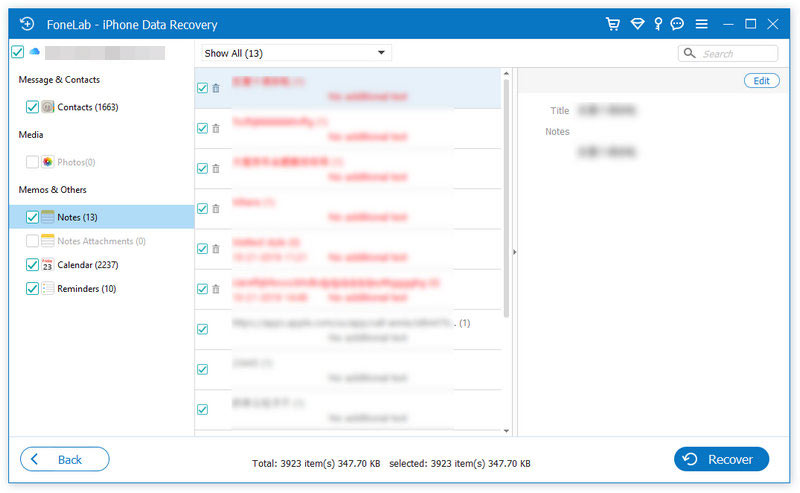
Cómo recuperar notas en iPhone desde iCloud Backup - Paso 3
Un video sobre el software le permitirá aprender cómo recuperar notas borradas en el iPhone:


Transferencia iOS es una de las mejores alternativas de iTunes para ayudarlo a administrar archivos de iOS. Transfiere varios archivos iOS como fotos, música, contactos y notas de voz entre iPhone/iPad/iPod y PC/Mac.
En esta publicación, hablamos principalmente de cómo recuperar notas eliminadas en iPhone. Te presentamos la mejor herramienta de recuperación de datos de iPhone para ayudarte a hacerlo. Ya sea que desee recuperar las notas eliminadas en el iPhone 15/14/13/12/11/X/8/7/6/5 o iPad/iPod, puede rescatarlas con facilidad. Es más, te muestra una forma sencilla de restaurar notas del iPhone, también puedes probarlo.